Você já tirou uma foto que poderia ter ficado maravilhosa se não tivesse aquele elemento no fundo atrapalhando tudo? Uma solução para resolver o problema seria usar uma aplicação externa e apagá-lo. Entretanto, para que as pessoas que utilizam o smartphone Galaxy não precisem recorrer a apps ou sites, a Samsung lançou uma atualização que traz a função de remover objetos de fotos dentro do editor da galeria.
Apesar de não ter listado quais modelos de celular têm a funcionalidade, a fabricante recomendou que fosse feito um update com a versão mais recente do software para saber se é o seu caso. Quer saber como remover objeto de fotos utilizando o Samsung Galaxy? Veja nosso tutorial explicando tudo desde o início.
 Reprodução/ShutterstockFonte: Shutterstock
Reprodução/ShutterstockFonte: Shutterstock
Como atualizar o software
Fazer o upgrade para a última versão do sistema não é difícil. Confira o passo a passo:
- Acesse o aplicativo “Configurações” ou “Config.”. Vale ressaltar que alguns nomes podem variar de modelo para modelo, mas a essência continua a mesma;
- Desça a página e selecione “Atualização de software”;
- Clique em “Baixar e instalar”;
- Siga as instruções que aparecem na tela.
Se preferir, deixe a opção “Download automático via Wi-Fi” habilitada. Assim, o smartphone irá pedir para baixar as novas edições de software sempre que estiver conectado a uma rede sem fio.
Como ativar a função de apagar elementos (apagador de objetos)
A Samsung batizou a ferramenta de remoção como “Apagador de objetos”. Para que você não se confunda e, também, para ficarmos alinhados à fabricante, vamos seguir com esse nome.
Apesar da alcunha, o recurso também consegue retirar elementos maiores das fotografias, como pessoas. Entretanto, ele está desativado por padrão. Entenda como ligá-lo:
- Abra a galeria e selecione uma foto;
- Clique no lápis que aparece na barra inferior;
- Aperte a opção “Mais”, que são os três pontos verticais no canto superior direito da tela;
- Escolha “Labs”, que deve estar próximo a um pequeno círculo laranja com um N no meio;
- Ative o apagador de objetos.
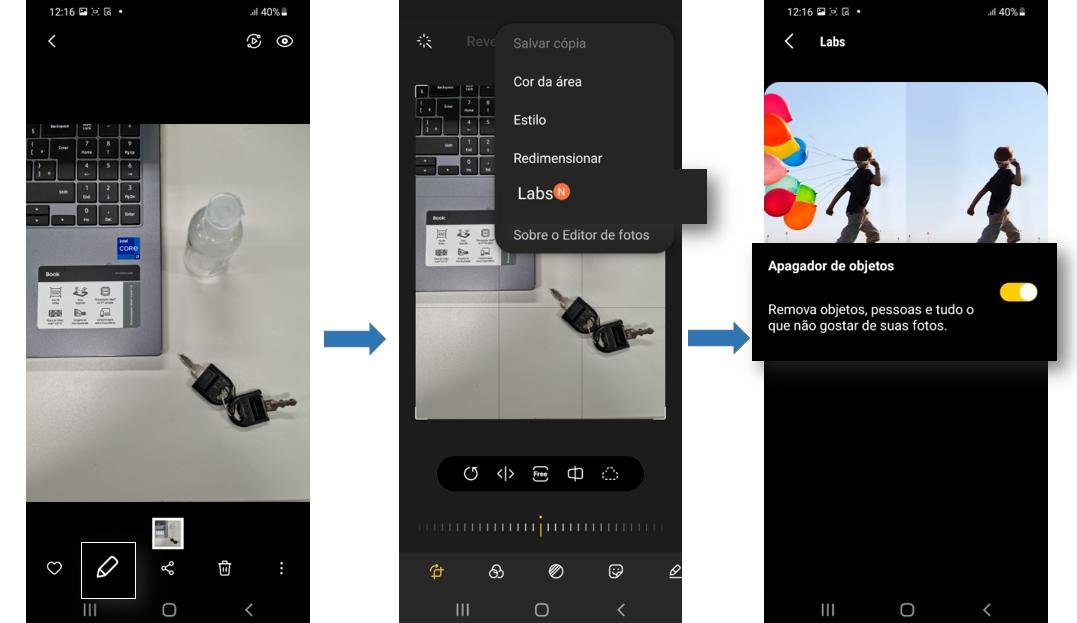 Reprodução/SamsungFonte: Reprodução/Samsung
Reprodução/SamsungFonte: Reprodução/Samsung
Como remover objetos de fotos no smartphone Galaxy
Após ativar a função, ela vai aparecer na edição de fotografia no menu. Saiba como usá-la:
- Na galeria, selecione uma foto em que você gostaria de apagar um elemento;
- Toque no ícone do apagador, que é uma pequena imagem sobreposta por uma borracha. Ele vai aparecer mais para a direita na barra inferior do app, ao lado da ferramenta de texto;
- Clique duas vezes ou circule o elemento que você quer descartar. A funcionalidade irá desenhar uma borda ao redor do objeto automaticamente;
- Aperte “Remover”. Um lembrete: não se esqueça de salvar as alterações antes de sair do editor, ok?
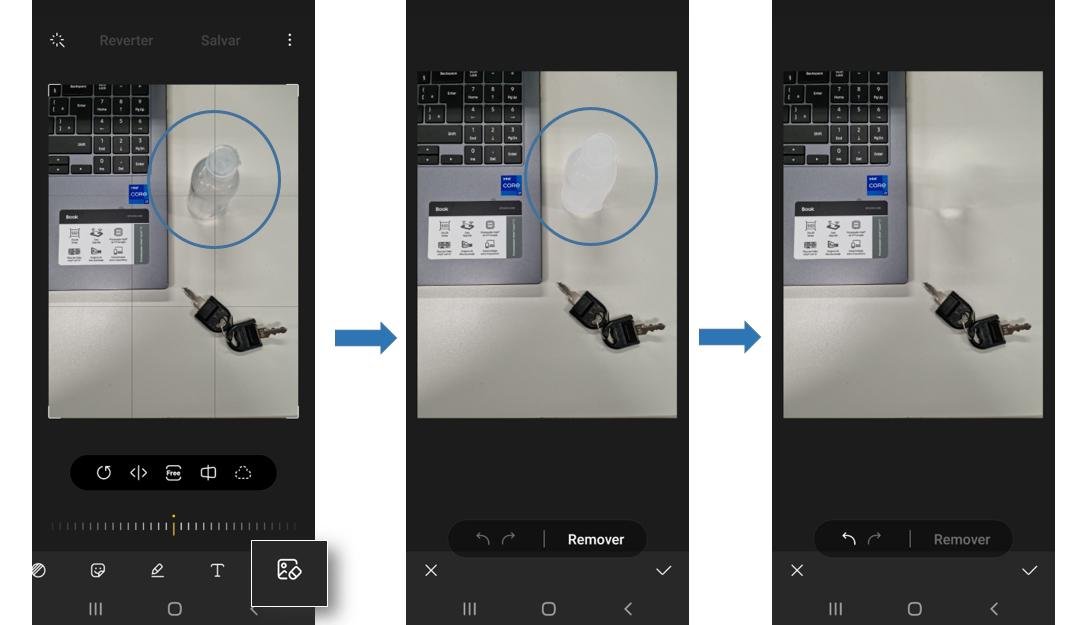 Reprodução/SamsungFonte: Reprodução/Samsung
Reprodução/SamsungFonte: Reprodução/Samsung
Quem usa um smartphone Galaxy, já sabe: nada de ficar sofrendo procurando aplicações para apagar aqueles objetos indesejados na foto! É só seguir o nosso tutorial e usar a ferramenta da própria Samsung para editar a imagem. Assim, você consegue deixá-la do jeito que imaginou.
Fontes



























